استفاده از Revit.ini برای کنترل و بکاپ تنظیمات رویت
Revit از فایل Revit.ini برای ذخیره متغیرها و تنظیمات استفاده می کند. بسیاری از کاربران فایل Revit.ini را حذف می کنند تا Revit را به تنظیمات اصلی برگردانند. اما این روش مناسبی نیست. در صورت حذف این فایل، تنظیمات زیادی وجود دارد که از بین می روند.
بسته به اینکه چه تنظیماتی را تغییر داده اید و چه مقدار را به عنوان پیش فرض دست نزده اید، محتوای Revit.ini می تواند متفاوت باشد. پارامترهای موجود در این فایل ، در صورت لزوم اضافه می شوند.
قبل از ادامه ی آموزش : ابتدا از فایل پشتیبان تهیه کنید!
قبل از تغییر فایل ، فکر خوبی است که نسخه بکاب تهیه کنید. فایل را در پوشه دیگری کپی کنید. نمی توانید نام فایل را تغییر دهید و نسخه اصلی را در همان پوشه نگه دارید. باید آن را در مکان دیگری کپی کنید.
اگر فایل را تغییر نام دهید ، Revit آن را حذف می کند.
فایل revit.ini کجاست؟
File Explorer را باز کنید. در نوار آدرس ، ٪ appdata٪ را تایپ کنید و سپس Enter را فشار دهید.
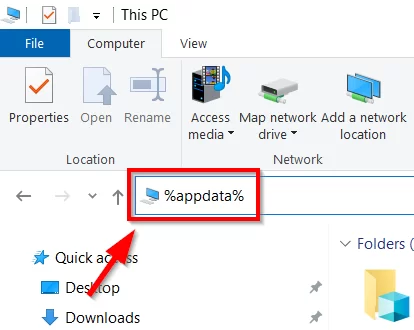
این مکان C: \ Users \ username \ AppData \ Roaming را باز می کند. به Autodesk \ Revit \ Autodesk Revit 2021 بروید . پوشه ای را که با نسخه Revit شما مطابقت دارد باز کنید.
اکنون مکان C: \ Users \ نام کاربری \ AppData \ Roaming \ Autodesk \ Revit \ Autodesk Revit 2021 را نشان می دهد
فایل Revit.ini را در یک مکان ذخیره کپی کنید.
چرا باید پارامترها را در Revit.ini تغییر دهیم؟
تنظیمات زیادی وجود دارد که می توانید در Revit.ini تغییر دهید. با این حال ، اگر اخیراً از Revit استفاده کرده اید یا موارد زیادی را در گزینه های Revit تغییر نداده اید ، گزینه های چندانی را در اینجا نمی بینید. Revit پارامترها را در صورت لزوم اضافه می کند.
به طور خلاصه: بیشترین گزینه های Revit
بیشتر پارامترها در منوی آپشن Revit نیز موجود است. با این حال ، کپی کردن مقادیر به شما این امکان را می دهد تا چندین گزینه را به سرعت و همزمان تنظیم کنید. تصور کنید که باید از رایانه جدیدی استفاده یا نسخه جدیدی از رویت را نصب کنید . در این صورت عالی است که تنظیمات خود را فوراً در دسترس داشته باشید. می توانید پارامترها را از فایل پشتیبان خود کپی کنید!
با این حال ، پارامترهایی وجود دارد که می توانید فقط در Revit.ini تغییر دهید. از جمله پارامترهای پرکاربرد عبارتند از:
غیرفعال کردن Confirmation Dialog
هنگام کار در Revit ، گاهی اوقات یک گفتگوی تأیید مانند زیر مشاهده می کنیم.
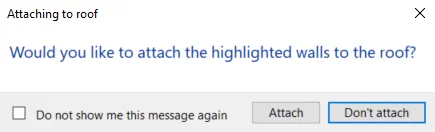
اگر Do not show me this message again را علامت بزنید ، در Revit گزینه ای برای بازگرداندن این تنظیم وجود ندارد. تنها راه برای انجام این کار ویرایش فایل Revit.ini است. با تغییر تمام پارامترهای زیر [Messages] و [DNSM] دسته به ۰ می توانید آن را برگردانید.
اعمال خودکار در Revit Properties Palette را غیرفعال کنید
در Revit 2013 یا قدیمی تر ، هنگام تغییر مقدار در پالت Properties ، باید روی apply کلیک کنید. پس از آن ، هنگامی که نشانگر ماوس خود را از پالت Properties دور می کنید ، مقدار به طور خودکار اعمال می شود.
این رفتار را فقط می توانید در پرونده Revit.ini تغییر دهید. پارامتر مورد نظر Properties DisableMppAutoApply است.
[UserInterface]
DisableMppAutoApply=1لیست فایل های اخیر
رویت ۵ فایل اخیر را که باز کرده اید نشان می دهد. این یک چیز خوب است ، بنابراین نیازی نیست پروژه برای یافتن پروژه بگردید. با این حال ، گاهی اوقات نمی خواهید لیست فایل ها را ببینید. به عنوان مثال ، هنگامی سخنرانی یا آموزش .
می توان لیست فایل ها را حذف یا نسخه پشتیبان تهیه کرد. لیست فایل ها در گروه [Recent File List] است.
چه گزینه های دیگری در Revit.ini هست؟
گزینه های Revit زیادی وجود دارد که می توانید کنترل کنید! به یاد داشته باشید که بسیاری از پارامترها به طور پیش فرض در پرونده Revit.ini در دسترس نیستند. Revit در صورت لزوم آنها را اضافه می کند ، یا می توانید آنها را به صورت دستی اضافه کنید.
جمع بندی
Revit.ini ابزاری قدرتمند برای شخصی سازی است. وقتی اکنون با تنظیمات خود راحت هستید یا تنظیمات پیش فرض را در شرکت تنظیم می کنید ، می توانید از Revit.ini استفاده کنید.
برای استفاده در نصب جدید یا عیب یابی می توانید نسخه پشتیبان تهیه کنید. می توانید پارامترها را از نسخه پشتیبان تهیه کنید و آنها را جای گذاری کنید.
https://iran-bim.com/online-shop/product/%d8%a2%d9%85%d9%88%d8%b2%d8%b4-%d9%be%d8%b1%d9%88%da%98%d9%87-%d9%85%d8%ad%d9%88%d8%b1-%d9%81%d8%a7%d8%b2-%d8%af%d9%88-%d8%af%d8%b1-revit-%d8%b3%d8%a7%d8%ae%d8%aa%d9%85%d8%a7%d9%86-%db%b1%db%b0/


دیدگاهتان را بنویسید
برای نوشتن دیدگاه باید وارد بشوید.